كيفية تثبيت تطبيق Android على جهاز الكمبيوتر؟.
إذا كان لديك هاتف ذكي من Samsung ، فمن الممكن تشغيل تطبيقاته مباشرة في نظام التشغيل Windows 10 ، بفضل برنامج هاتفك. يفتح التطبيق المحدد في نافذة منفصلة ، بحيث يمكنك أداء عدة مهام في وقت واحد. نفسر كيف يعمل.
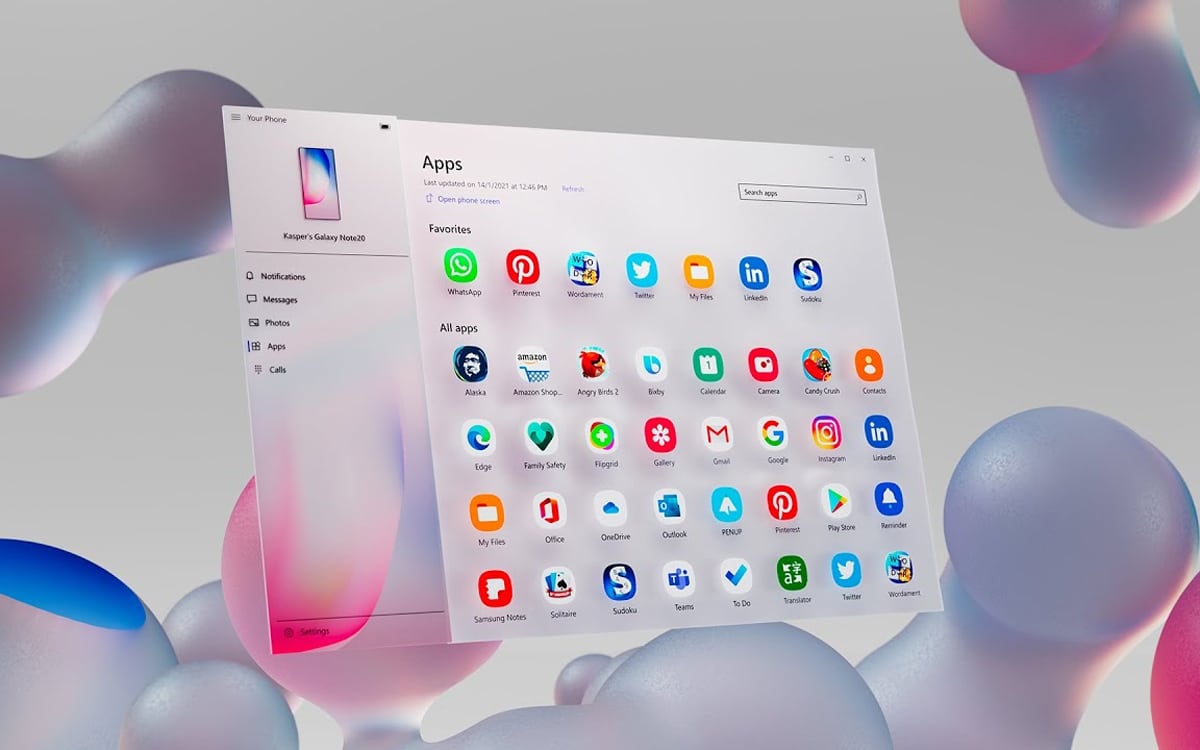 ائتمانات: مايكروسوفت
ائتمانات: مايكروسوفت
يمكن تشغيل تطبيقات Android على Windows 10! لقد تلقى “هاتفك” ، جهاز Microsoft الذي يربط نظام Google البيئي بنظام التشغيل الخاص به ، تحديثًا كبيرًا بالفعل. سمح لك هذا بالفعل باستشارة رسائل SMS الخاصة بك أو إلقاء نظرة على معرض الصور الخاص بك أو حتى إجراء مكالمات من جهاز الكمبيوتر الخاص بك.
يتيح لك التطبيق الآن العثور على كل هاتفك تقريبًا على الأخير. ومع ذلك ، يتأثر مستخدمو Samsung فقط. إذا كانت 97.5٪ من هواتف Galaxy الذكية متوافقة ، فهذا ليس هو الحال بعد مع الأجهزة من الشركات المصنعة الأخرى. يمكن تفسير ذلك من خلال الشراكة بين مايكروسوفت والشركة الكورية الجنوبية.
كيفية استخدام تطبيقات Android الخاصة بي على Windows 10
لتشغيل تطبيقات Samsung الخاصة بك على جهاز الكمبيوتر الخاص بك ، يجب عليك أولاً تكوين الجهازين الخاصين بك:
- إذا لم يكن كذلك ، فقم بتنزيل آخر تحديث لنظام Windows. نسخة مايو 2020 كافية. للقيام بذلك ، انتقل إلى الإعدادات> التحديثات والأمان وانقر فوق تحقق من وجود تحديثات
- قم بتنزيل أحدث إصدار من التطبيق هاتفك على جهاز الكمبيوتر الخاص بك
- افعل نفس الشيء مع تطبيق جوال، وجدت هنا
- أخيرًا ، أنت بحاجة إلى أحدث إصدار من التطبيق الارتباط مع Windowsيمكن تنزيله من متجر Galaxy
- تأكد من توصيل هاتفك الذكي وجهاز الكمبيوتر بملف نفس شبكة Wi-Fi
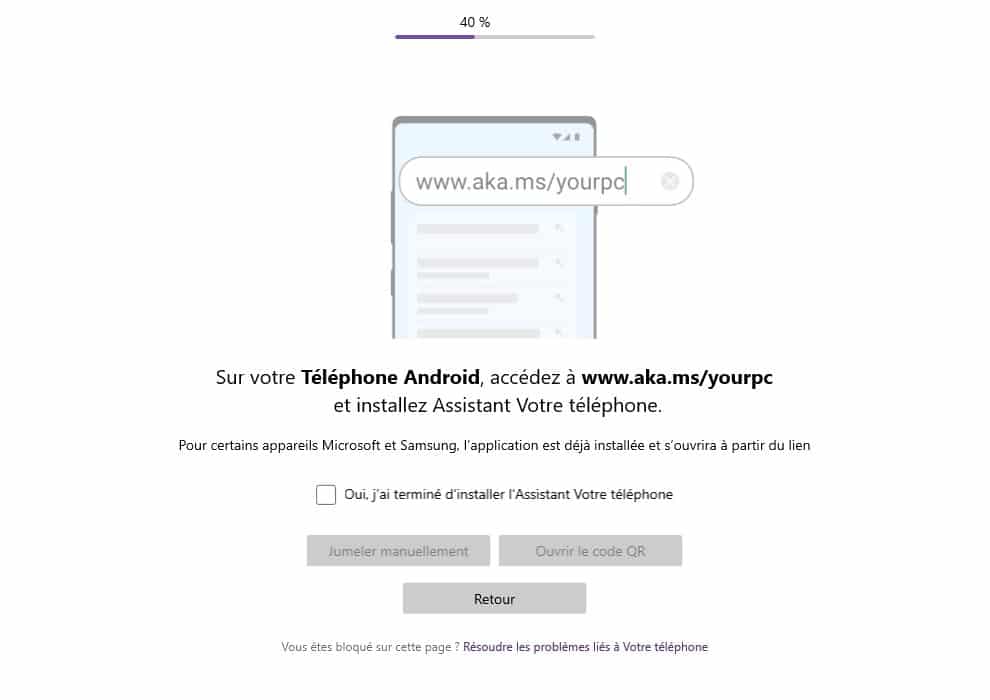
بمجرد الانتهاء من كل هذا ، كل ما عليك فعله هو تشغيل تطبيقاتك على جهاز الكمبيوتر الخاص بك.
- افتح التطبيق هاتفك على جهاز الكمبيوتر الخاص بك
- يختار “الروبوت“وانقر يكمل
- اتبع تعليمات التثبيترفيق هاتفك
- افتح رمز الاستجابة السريعة بعد تأكيد
- انتقل إلى إعدادات هاتفك الذكي ، ثم إلى الإعدادات المتقدمة> ارتباط مع Windows
- قم بتمكين الخدمة ، انقر فوق أضف الكمبيوتر وقم بمسح رمز الاستجابة السريعة على جهاز الكمبيوتر الخاص بك
- قم بتسجيل الدخول إلى حساب Microsoft الخاص بك وانتظر ظهور هاتفك الذكي في التطبيق
- اضغط على تطبيقات في الشريط الجانبي
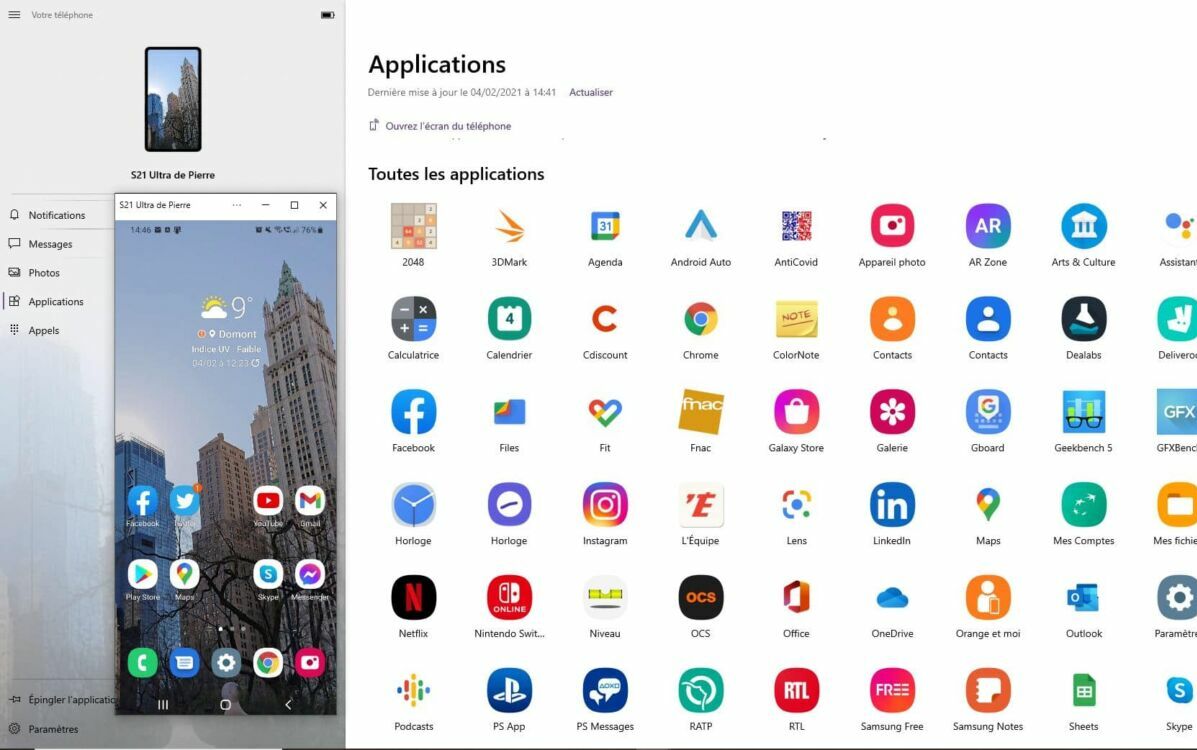
يمكنك الآن الوصول إلى جميع التطبيقات المثبتة على هاتفك الذكي. إليك كيفية التفاعل معها:
- نقرة بسيطة تعمل على الهاتف الذكي
- تعمل النقرة الطويلة بنفس طريقة الضغط باستمرار على الهاتف الذكي
- يتيح لك النقر بزر الماوس الأيمن العودة إلى الصفحة السابقة
- اضغط مع الاستمرار فوق وتحريك الماوس لتحديد المحتوى
- قم بالتمرير للتنقل عبر الصفحات
هل كان المقال مفيداً؟شاركه مع أصدقائك ولا تنسى لايك والتعليق
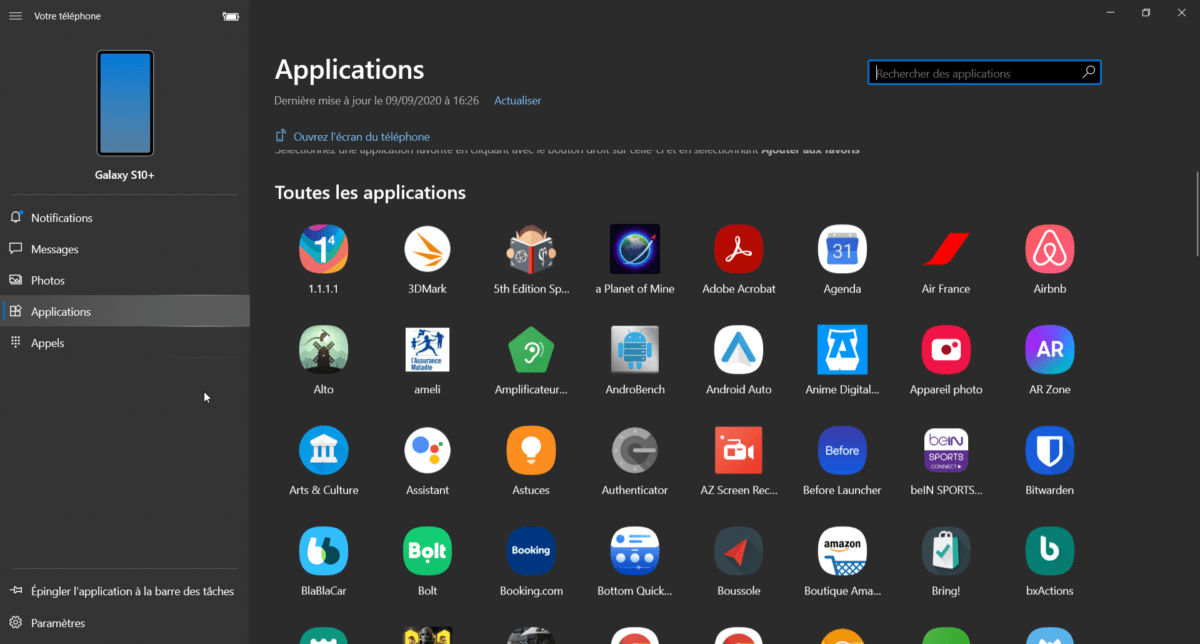
Leave a Reply